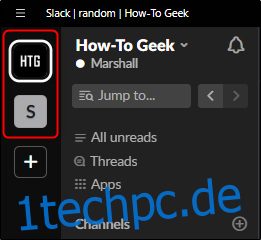Slack ist eines der beliebtesten Tools für die Arbeitsplatzkommunikation auf dem aktuellen Markt – aber trotzdem ist es nicht aufgeräumt. Sie können einige Ablenkungen beseitigen, indem Sie alte Arbeitsbereiche verlassen, in denen Sie nicht mehr aktiv sind. Hier ist wie.
Öffnen Sie die Slack-Anwendung auf Ihrem Windows-PC oder Mac und navigieren Sie zu dem Arbeitsbereich, den Sie verlassen möchten. Sie können Ihre aktuellen Arbeitsbereiche im linken Bereich anzeigen.
Wählen Sie den Arbeitsbereichsnamen in der oberen linken Ecke des Fensters aus.
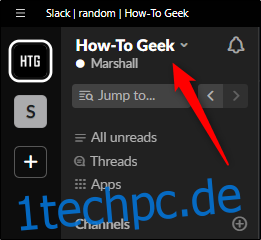
Ein Dropdown-Menü wird angezeigt. Wählen Sie hier „Profil & Konto“ aus.
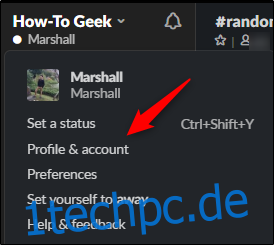
Nach der Auswahl wird das Arbeitsbereichsverzeichnis auf der rechten Seite des Fensters angezeigt. Klicken Sie auf das Symbol mit den drei vertikalen Punkten, das unter Ihrem Profilbild angezeigt wird.
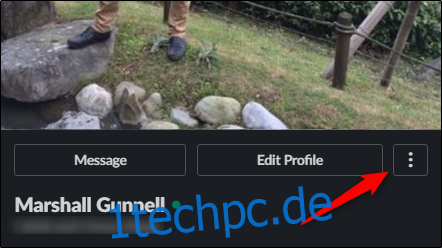
Ein weiteres Dropdown-Menü wird angezeigt. Wählen Sie hier „Kontoeinstellungen“.
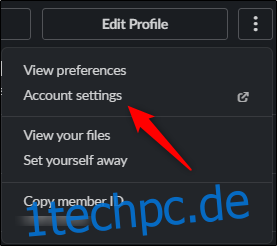
Du wirst dann zum Tab „Kontoeinstellungen“ des ausgewählten Slack-Workspace weitergeleitet. Diese Registerkarte wird in Ihrem Standardbrowser geöffnet. Möglicherweise müssen Sie sich bei Ihrem Slack-Workspace anmelden, um fortzufahren.
Scrollen Sie in dieser Registerkarte nach unten, bis Sie die Option „Konto deaktivieren“ sehen. Lesen Sie unbedingt die Beschreibung und den dazugehörigen Hinweis. Nachdem Sie die Informationen gelesen haben, klicken Sie rechts auf die Schaltfläche „Deaktivieren Sie Ihr Konto“.
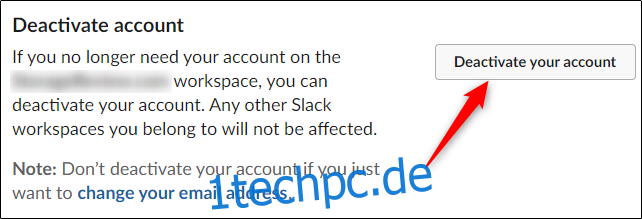
Geben Sie im nächsten Bildschirm Ihr Passwort in das Textfeld ein und klicken Sie auf „Passwort bestätigen“.
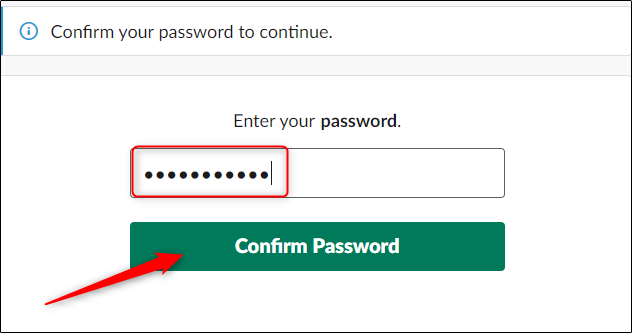
Es erscheint eine Warnmeldung, in der Sie aufgefordert werden, zu bestätigen, dass Sie das Konto deaktivieren möchten. Lesen Sie den Inhalt und wählen Sie, wenn Sie sicher sind, „Ja, Mein Konto deaktivieren“ aus.
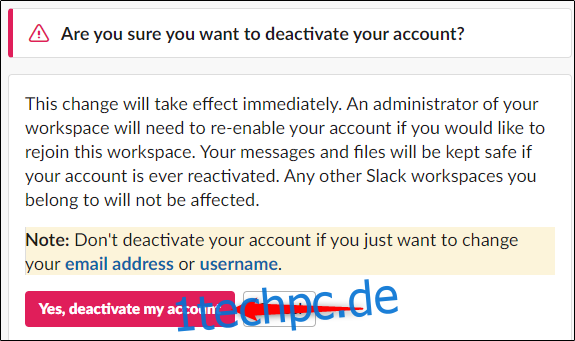
Es erscheint eine weitere Meldung, in der Sie gefragt werden, ob Sie Ihr Konto wirklich deaktivieren möchten. Aktivieren Sie das Kontrollkästchen neben „Ja, ich möchte mein Konto deaktivieren“ und wählen Sie dann „Mein Konto deaktivieren“.
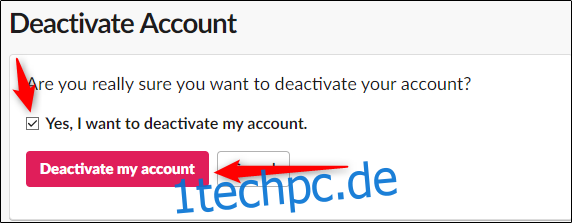
Sie sehen dann eine Nachricht, die Ihnen mitteilt, dass Sie den Slack-Workspace erfolgreich verlassen haben. Um den Arbeitsbereich wieder zu betreten, müssen Sie sich vom Administrator des Arbeitsbereichs wieder hinzufügen lassen.